
SEO対策とは?SEOで上位表示する効果的な施策と事例
SEO対策
2024.04.24
2022.08.17
2024.03.07
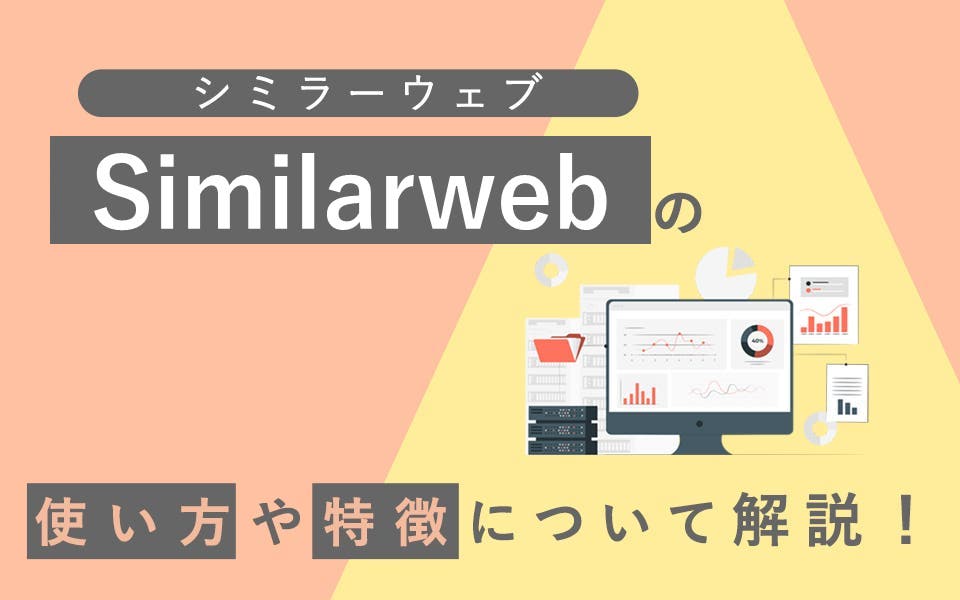
企業のWeb担当者は日々の運用業務の中で、自社サイトのパフォーマンスを細かくチェックしていることでしょう。同時に「競合Webサイトのデータ」もWeb担当者として見逃せない情報です。自社サイトの戦略を考える際に「あのWebサイトはどれだけアクセスがあるのだろう」と気になるのは、Web担当者として当然の心理と言えるでしょう。そのような競合Webサイトのアクセス情報を確認できるツール、つまり競合の「アクセス解析」を行えるツールはいくつかありますが、その中でも有名なものの一つが「Similarweb(シミラーウェブ)」です。この記事では、Similarwebの特徴や仕組み、無料版と有料版で確認できる主要データ等について解説します。競合のアクセス情報を調査したいという方はぜひ参考にしてみてください。
以下の記事では、Webサイトの主要な集客方法である「SEO(検索エンジン最適化)」について基礎的な内容から解説しています。「SEOに取り組んだ方がよいと思っているが、よく分からない」という場合は、ぜひ参考にしてみてください。
Similarweb(シミラーウェブ)とは、イスラエルに本社を置く「Similarweb Ltd.」が開発・提供するアクセス解析ツールです。アクセス解析とは、Webサイトへアクセスしたユーザーの「数」や「属性」、「行動」等をデータログとして保存し。目的や状況に応じてそのデータを分析している工程のことを言います。Web担当者の皆さんが使っているであろう「Googleアナリティクス」や「Googleサーチコンソール」もアクセス解析ツールです。世界で広く使用されるツールですが、Similarweb Japanという日本法人もあり、ツールの言語も日本語に対応しています。
Similarwebの特徴は何と言っても、無料かつ登録不要で競合サイトのアクセス解析が行える点です。競合サイトのアクセス解析を行えるツールは複数ありますが、無料で行えるツールは多くはありません。また、登録不要で試しに使うことができる「手軽さ」も大きな魅力だと言えるでしょう。
Similarwebには無料版と有料版の2種類の料金形態があります。気になる機能が無料でも使えるかどうか、確認してください。
| 無料版 | 有料版 | |
| 同時ログイン可能ユーザー数 | 1 | 100 |
|---|---|---|
| データ期間 | 1ヶ月前後 | 最大24ヶ月 |
| キーワード分析 | 上位10件 | 上位500件〜 |
| リファラー分析 | 上位10件 | 上位500件〜 |
| ソーシャル流入元分析 | 上位10件 | 上位500件〜 |
| 流入先分析 | 上位10件 | 上位500件〜 |
| 広告クリエイティブ分析 | 1枚表示 | 30枚表示 |
| 類似サイト分析 | × | ◯ |
| サイト比較機能 | × | ◯ |
| 業界分析 | × | ◯ |
| サブドメイン分析 | × | ◯ |
| 人気ページ分析 | × | ◯ |
| 期間セグメント機能 | × | ◯ |
| 国別セグメント機能 | × | ◯ |
| アプリ分析 | × | ◯ |
| データエクスポート機能 | × | ◯ |
無料版と有料版の大きな違いは「同時ログイン可能ユーザー数」「分析を行える件数」「使える機能数」です。「同時ログイン可能ユーザー数」が無料版の場合は1人なのに対し、有料版では100人まで同時に使用することができます。また、有料版の方が分析できる件数が多く、使用できる機能数も豊富です。「毎日頻繁に使う」、「チーム内の数人で使う」、「詳細なデータまで見たい」という場合は、無料版では厳しいでしょう。
また、登録不要で利用できる「無料版」と、有料版のために登録して利用する「無料トライアル」は別物なので注意が必要です。無料トライアルは、pro(有料版)で追加される機能の一部を7日間のみお試しで使えるプランで、利用には登録が必要です。無料トライアルは、7日間が経過すると自動でpro(有料版)に更新されるので注意してください。
上記の違いを認識した上で、気になる場合は無料版と有料版の機能の違いを確認するためにも、お試しで使ってみるのもよいでしょう。
前項で述べた通り、Similarwebの無料版とは、登録不要で一部の機能を利用することができるバージョンのことであり、有料版の無料トライアルとは異なります。しかし、無料版でも、競合サイトのデータを確認することが可能ですので、以下でSimilarwebの無料版の使い方について説明します。
まずはSimilarwebにアクセスし、トップページのURL入力欄に、アクセス解析したいWebページのURLを入力し「検索」ボタンを押します。
以下では、入力したURLのアクセスデータについてそれぞれの項目の見方や使い方について解説してます。
「トラフィックの概要」は、左メニューバーの「概要」をクリックすることで閲覧できます。その名の通り、入力したURLのアクセスデータの概要を確認できる機能です。確認できる主なデータは以下の4つとなります。
「ページビュー/訪問」とは、「訪問1回あたりに、平均どれぐらいのページ数が閲覧されているか」を表した指標であり、Googleアナリティクスの「ページ/セッション」にあたります。例えば「ページビュー/訪問」が2.00であれば、「1回の訪問あたり、平均2ページが閲覧されている」ということです。
「トラフィックとエンゲージメント」は、左メニューバーの「オーディエンス」から確認することができます。この機能では、前項の「トラフィックの概要」で確認することができる4つの指標に関して、前月比、前々月比の成長率を算出しています。月ごとの成長率を確認することで「この1ヵ月間に追加したコンテンツがWebサイトの成長に貢献するものであったか」を判断できるでしょう。
「オーディエンスの興味」は先ほどと同じく「オーディエンス」機能の中から確認することができます。URLを入力したWebサイトを訪問したユーザーの「その他の訪問したWebサイト」が表示されるため、ユーザーの興味のあるテーマやカテゴリについて知ることができるのです。ユーザーの興味を先回りして把握できれば、コンテンツ作成のヒントとして役立てることができるでしょう。
「競合および類似サイト」は左メニューバーの「競合」欄から使用可能です。URLを入力したWebサイトと同じカテゴリーに属する類似サイトの中で、セッション数が大きいWebサイトを確認できます。これまで認知していなかった「新たな競合サイト」の発見に使用できるでしょう。
「マーケティングチャネル概要」 は左メニューバーの「マーケティングチャネル」から確認することができます。URLを入力したWebサイトのアクセスの割合を「ダイレクト」、「リファラル」、「検索」、「ソーシャル」、「ディスプレイ」別で確認することが可能です。「どのマーケティングチャネルからのアクセスを増やしていくか」といった方針を決める際に役立つでしょう。
マーケティングチャネルについては、以下の記事で詳しく解説していますので、ぜひ参考にしてみてください。
「キーワード検索トラフィック」も前項と同じく「マーケティングチャネル」から使用します。最もアクセスのある検索キーワードを調べることで、URLを入力したWebサイトの得意な領域を把握することができるでしょう。
「リファラルトラフィック」も同様に「マーケティングチャネル」で確認することができます。リファラルトラフィックとは、GoogleやYahooなどの検索エンジンの検索結果からのアクセスとは異なり、「別サイトのリンクなどからのアクセス」を指します。
「ソーシャルメディアトラフィック」もまた「マーケティングチャネル」の機能内で確認することができます。当機能では「SNSからアクセスした割合」を確認できるため、広告を出稿する媒体の選定に役立つでしょう。
ここまで、登録なしで使用できる無料版のSimilarwebで使える機能と活用方法について紹介してきました。次に、有料版で追加される機能について、その一部の使い方を解説します。これらの機能は7日間の無料トライアルで一部を体験することができます。気になった方はぜひ試してみてください。
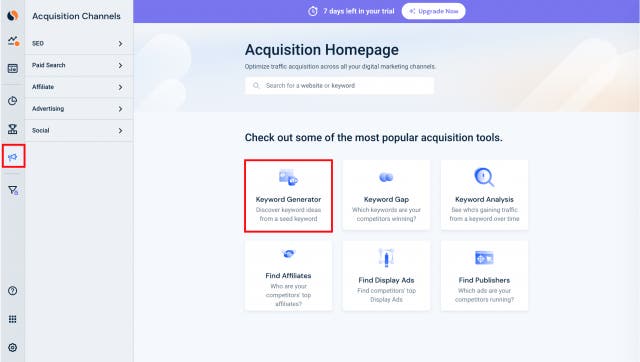
オーガニックページは上記画像の[ アクイジション チャンネル → キーワードジェネレーター ]で、検索したいキーワードを入力します。キーワードジェネレーターを使用することで、入力したキーワードの「関連キーワード」のリストが表示され、各キーワードの検索ボリューム、トレンド、Webサイトの獲得状況が確認可能です。関連キーワードを知ることで、コンテンツ作りのヒントとなります。
キーワード選定はSEOにおいて最も重要な項目の一つです。以下の記事で効果的なキーワード選定の手法について解説しているので、ぜひ参考にしてみてください。
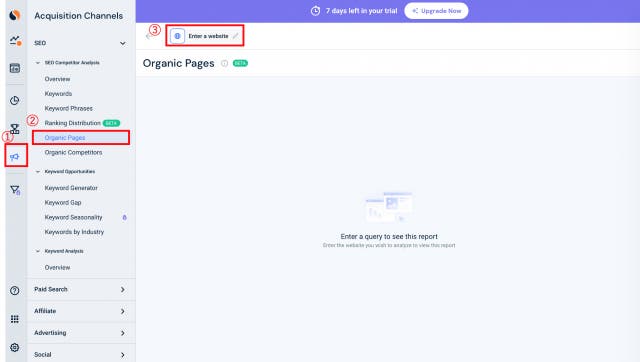
オーガニックページは上記画像の[ アクイジション ホームページ → SEO → オーガニック競合 ]に移動し、③の欄に検索したいWebサイトのURLを入力します。オーガニックページの結果の上位に示されているのは、「検索したWebサイト内の最もトラフィックを得ているページ」のリストです。各ページのアクセス傾向やアクセス数の多いキーワードなど、詳細な情報を確認することができます。競合サイトのどのページが人気なのか把握することで、自社サイトのコンテンツ作成にも役立てることができるでしょう。
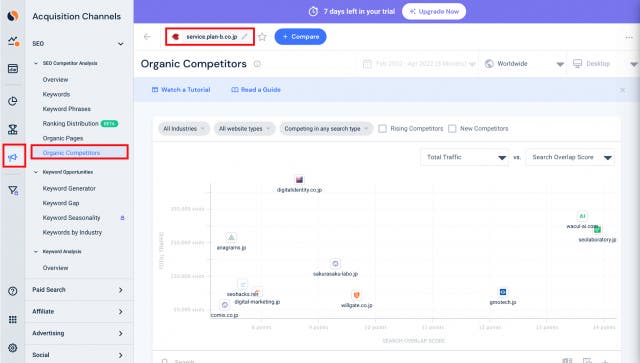
「オーガニックの競合」は上記画像の[ アクイジション チャンネル→ SEO → オーガニック競合 ]に移動し、検索欄にWebサイトのURLを入力することで使用可能です。オーガニックの競合では同じキーワードで検索を行った際に、「どの競合サイトの自然流入が多いか」を知ることができます。気になるキーワードの競合サイトを知ることで、「そのキーワードに対するページを作成するか」の判断に役立てられるでしょう。
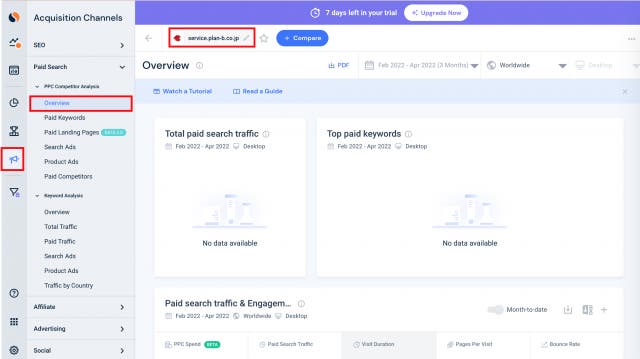
有料検索の概要は上記画像の[ アクイジション チャンネル → 有料検索 → 概要 ]に移動し、検索欄に任意のURLを入力します。有料検索の概要では、有料検索のトップキーワードや、有料検索経由のアクセス数などを確認することができます。
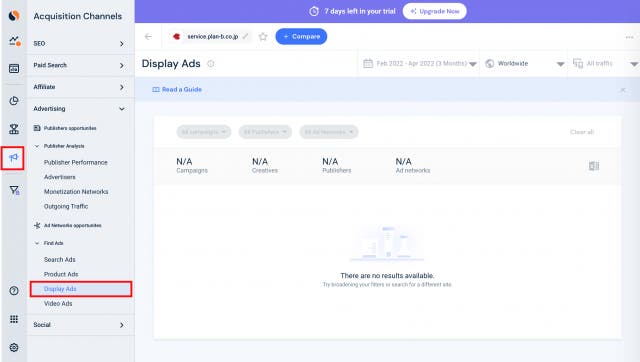
クリエイティブは上記画像の[ アクイジション チャンネル → 広告 → ディスプレイ広告 ]と移動し、検索欄にWebサイトのURLを入力します。クリエイティブでは、検索したWebサイトにどんなディスプレイ広告がついているのかを一覧で確認可能です。競合のディスプレイ広告の戦略を知ることができるので、それを生かして自社の広告戦略を考えることができます。
SimilarwebにはWebブラウザ向けの拡張機能が用意されています。拡張機能を使うことで、閲覧しているWebページのアクセス情報が知りたいと思ったときに、わざわざSimilarwebを開かなくても、すぐに調べることができます。Similarwebの拡張機能は以下から無料でインストールすることができます。
https://chrome.google.com/webstore/detail/similarweb-traffic-rank-w/hoklmmgfnpapgjgcpechhaamimifchmp
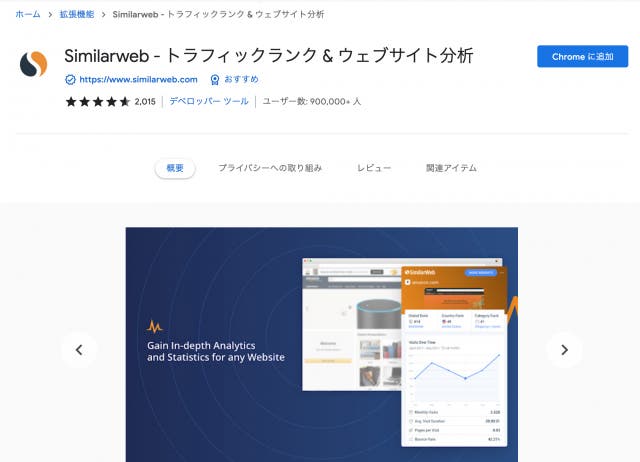
インストールが完了したら、アクセス解析をしたいWebページを開きます。右上にある拡張機能のアイコンをクリックすると、Similarwebを選択できるようになっているので、お気に入りのバーにピン留めしておきましょう。クリックすると下の画像のように、Webページのデータの概要を知ることができます。
拡張機能を使うことで、いちいちツールを開く手間が省けます。詳細なデータを確認するにはツールを使用した方が便利ですが、アクセスの概要を知りたい場合は、拡張機能を使うと効率的でしょう。
Similarwebは無料版でも競合サイトのアクセス解析を十分に行うことができます。正確な数値が表示されるわけではありませんが、参考にはなるでしょう。まずは試しに無料版を使ってみて、気に入るようであれば有料版にアップグレードするのも一つの手ですね。
以下の記事では、SEO対策に活用できるツールについてまとめています。Similarweb以外にも便利なツールは多いので、参考にしてみてください。